Настройка текстовой информации, отображаемой рядом с отрезком
Рядом с отрезком можно отображать разнообразную текстовую информацию. Чтобы определить, какая текстовая информация будет выведена рядом с той или иной фигурой диаграммы, нужно щелкнуть на ней два раза и в открывшемся (уже знакомом нам) диалоговом окне форматирования элемента диаграммы перейти на вкладку Bar Text (Текст отрезка).
Текстовая информация, выводимая рядом с отрезком, является значением одного из столбцов «внутренней» таблицы. Поэтому для определения отображаемой рядом с отрезком информации нужно выбрать названия соответствующих столбцов.
Значения столбцов могут отображаться в разных позициях относительно отрезка: слева (Left) или справа (Right) от него, сверху (Тор), снизу (Bottom) или внутри (Inside) него. В каждой из позиций можно выбрать для отображения любой, столбец.
Для того чтобы определить, в какой позиции будет отображено значение столбца, нужно установить курсор в строку с названием позиции и в раскрывающемся списке выбрать название столбца. Например, на рис. 4 поле Resource Names (Названия ресурсов) выбрано в строке с названием Right (Справа), следовательно, значения из этого поля будут отображаться справа от отрезка.
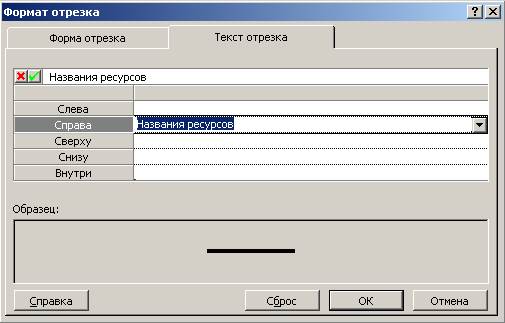
Рис. 4На вкладке Bar Text (Текст отрезка) можно определить, какая текстовая информация будет отображаться рядом с отрезком
Просмотреть, как сделанные изменения повлияют на внешний вид отрезка, можно в разделе Sample (Образец). Кнопка ОК приведет к отображению сделанных изменений на диаграмме, a Reset (Сброс) - к сбросу изменений и возврату к исходному формату.
Часто приходится форматировать внешний вид сразу всех задач плана или задач определенного типа (например, завершающих). В таком случае стоит воспользоваться приемами группового форматирования отрезков.
Дата добавления: 2015-04-15; просмотров: 952;
